IPhoneでストレージを購入する方法
知っておくべきこと
- 設定 >あなたの名前> iCloud > ストレージの管理/iCloudストレージ > より多くのストレージを購入する/ストレージプランの変更.
- Appleアカウントには5GBの無料iCloudストレージが付属しています。
- Appleは、50 GB、200 GB、2TBの3層の有料iCloudストレージを提供しています。
Appleアカウントには5GBのiCloudストレージが付属していますが、写真、ビデオ、アプリで簡単に埋めることができます。 この記事では、iPhoneを使用してiCloudストレージを購入/アップグレードする方法について説明します。
iPhoneストレージを追加購入できますか?
技術的に言えば、いいえ、iPhoneストレージをこれ以上購入することはできません。 ただし、オンボードストレージと組み合わせて使用できるiCloudストレージを追加購入することもできます。これにより、デバイスのストレージの一部を解放できます。
iCloudストレージはAppleのクラウドストレージサービスです。 iCloudストレージがある場合は、データをクラウドに保存してから、任意のAppleデバイスからデータにアクセスできます。 たとえば、携帯電話で撮った写真には、Macからクラウドにアクセスできます。その逆も可能です。 Appleはわずかな量のiCloudストレージを無料で提供しているが、ほとんどのAppleユーザーはそれをすぐにいっぱいにすることができる。
コンテンツがiCloudに保存されている場合、そのコンテンツにアクセスするにはワイヤレス信号にアクセスできる必要があります。 iCloudからアプリを実行することはできません。
スペースを空けるために何を保持する必要があり、何を削除する必要があるかを選択する必要はなく、携帯電話から直接追加のiCloudストレージを購入できます。
に移動 設定.
画面上部に自分の名前をテープで貼り付けます。
-
選択する iCloud.
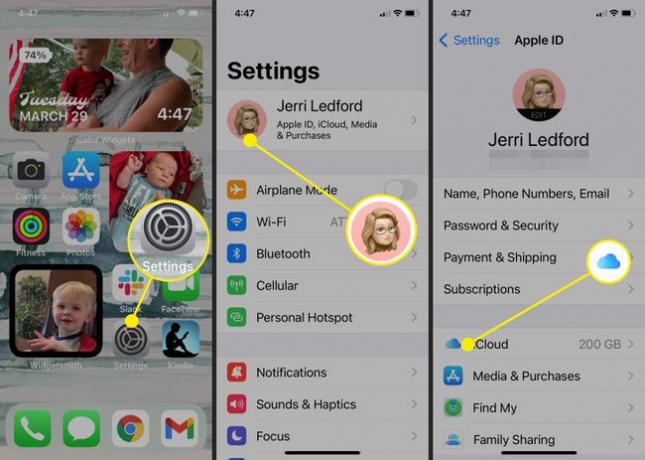
選ぶ ストレージの管理. 一部のデバイスでは、実行しているiOSのバージョンによっては、 iCloudストレージ 代わりは。
タップ より多くのストレージを購入する (iCloudストレージプランをアップグレードしたことがない場合)または ストレージプランの変更 (以前にストレージをアップグレードしたが、再度アップグレードする必要がある場合)。
-
必要なストレージ容量に合わせてアップグレードオプションを選択してください。 いつでもアップグレードまたはダウングレードできますが、データ量よりも少ない容量にダウングレードすると、データの一部が失われる可能性があることを忘れないでください。
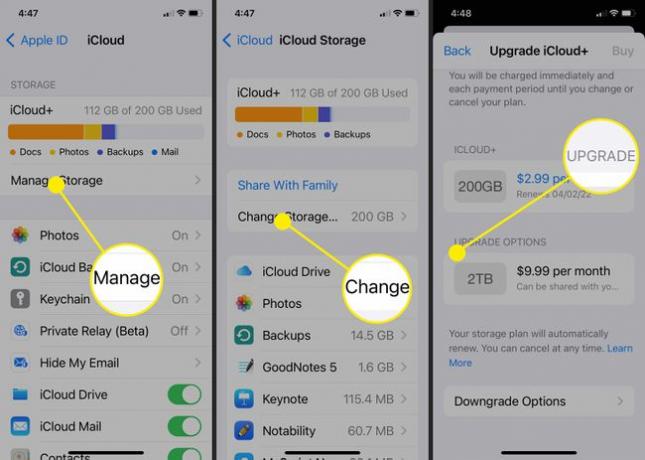
ストレージプランを選択したら、スマートフォンのサイドボタンを2回押すか、プロンプトが表示されたらクレジットカード情報を入力して、購入を確認する必要があります。 確認すると、キャンセルするまで毎月自動的にiCloudストレージの料金が請求されます。
iCloudで利用可能なストレージ階層は50GB、200GB、または2TBです。 一部のユーザーは50GBのストレージで十分だと感じるかもしれませんが、たくさんの写真を撮る場合は、プレイリストを携帯電話にダウンロードしてください。 たくさんのポッドキャストを聴いたり、ビデオをダウンロードしたりすると、200GBまたは2TBのストレージプランの方が適している可能性があります ニーズ。
よくある質問
-
iPhoneストレージの「その他」とは何ですか?
iOS 13.6以前を実行している場合は、iPhoneの設定に「その他」のストレージが表示される可能性があります。 オペレーティングシステムの新しいバージョンでは、Webサイトデータや一時キャッシュなどのアイテムがグループ化されていました。 通常、「その他」のストレージにあったもの–アプリ自体と一緒に、クリアしやすくします スペース。 たとえば、SafariからWebサイトのデータを削除するには、次のURLにアクセスしてください。 設定 > 全般的 > iPhoneストレージ > サファリ > ウェブサイトデータ タップします すべてのウェブサイトデータを削除する.
-
iPhoneストレージの「メディア」とは何ですか?
iPhoneストレージレポートの[メディア]セクションには、フォトアプリ以外の音楽、映画、画像が含まれます。 たとえば、クラウドからトラックを再生する代わりにApple Musicでトラックをダウンロードすると、それらのファイルは「メディア」に分類されます。
